Birkaç okuyucumuz tarafından, her şeyi manuel olarak yapmak zorunda kalmadan WordPress’te toplu bulma ve değiştirme işleminin nasıl yapılacağı soruldu.
Tonlarca içeriğe sahip büyük bir WordPress web sitesini yönetmenin zorluklarını anlıyoruz. İster eski bir alan adından geçiş yapıyor, ister yeniden markalaşıyor ya da sadece bir yazım hatasını düzeltiyor olun, her yazı, sayfa ve yorumdaki içeriği manuel olarak aramak ve değiştirmek neredeyse imkansızdır.
Neyse ki, bir bul ve değiştir WordPress eklentisi veya basit bir SQL sorgusu kullanarak WordPress sitenizdeki metinleri, URL’leri ve resimleri kolayca arayabilir ve değiştirebilirsiniz.
Bu makalede, WordPress veritabanınızdaki metni nasıl bulacağınızı ve değiştireceğinizi göstereceğiz.
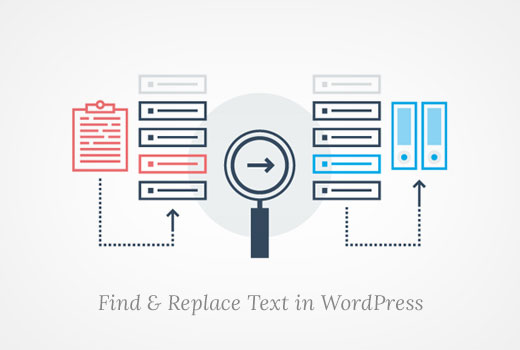
WordPress Veritabanında Bul ve Değiştir İşlemini Ne Zaman Yapmanız Gerekir?
WordPress web sitenizin veritabanındaki öğeleri bulmanız ve değiştirmeniz gerekebilecek birkaç senaryo vardır.
Örneğin, bazı gönderilerinize belirli metinler veya URL’ler eklediniz. Bu metni hangi gönderilere eklediğinizi bilmiyorsunuz, ancak bunlardan çok sayıda olduğunu biliyorsunuz.
Şimdi, sitenizi manuel olarak arayabilir ve her gönderiyi tek tek düzenleyebilirsiniz. Ancak bu çok zaman alacaktır ve değiştirmek istediğiniz bazı metinleri gözden kaçırma olasılığınız yüksektir.
Öğeleri otomatik olarak bulmak ve değiştirmek için tek bir komut kullanmak aynı işi çok daha hızlı ve verimli bir şekilde yapacaktır.
Ancak bu yöntemin bir dezavantajı vardır. Eğer bir hata yaparsanız, bunu geri alamazsınız. Metni bir kez değiştirdiğinizde, metin kaybolur. Aradığınız metni ve yerine koymak istediğiniz metni dikkatlice yazmanız gerekecektir.
Bunu söyledikten sonra, WordPress veritabanınızdaki metni nasıl kolayca bulabileceğinizi ve değiştirebileceğinizi görelim.
Veritabanınızda Arama ve Değiştirme Çalıştırmadan Önce
Daha önce de belirttiğimiz gibi, veritabanınızda yaptığınız değişikliklerin geri dönüşü olmayacaktır. Veri kaybetmediğinizden emin olmak için çok dikkatli olmanız gerekir.
İlk olarak, bir WordPress veritabanı yedeği oluşturmanız gerekir. Bunu Duplicator gibi bir WordPress yedekleme eklentisi kullanarak yapabilirsiniz.

Sadece birkaç tıklama ile yedekleme oluşturan harika bir araçtır. Özellikleri hakkında daha fazla bilgi edinmek için Duplicator incelememize bakın.
Alternatif olarak, phpMyAdmin kullanarak da bir veritabanı yedeği oluşturabilirsiniz.
WordPress veritabanınızın yedeğini oluşturduktan sonra, bul ve değiştir komutlarınızı çalıştırmaya geçebilirsiniz.
WordPress Eklentisi ile Bul ve Değiştir’i Çalıştırma
Koda aşina değilseniz ve özel bir SQL sorgusu yazmak istemiyorsanız, Search & Replace Everything adlı kullanımı kolay bir bul ve değiştir WordPress eklentisi vardır.
Aracı baştan sona test ettik ve sonuçlardan çok etkilendik. Search & Replace Everything incelememize göz atarak deneyimlerimiz hakkında daha fazla bilgi edinebilirsiniz.
Öncelikle, ücretsiz Search & Replace Everything eklentisini yüklemeniz ve etkinleştirmeniz gerekir. Daha fazla ayrıntı için WordPress eklentisi yükleme kılavuzumuza bakabilirsiniz.
Not: Search & Replace Everything’in daha gelişmiş özelliklere sahip premium sürümü de bulunmaktadır.
Etkinleştirmenin ardından, WordPress yönetici panonuzdaki Araçlar ” WP Arama ve Değiştirme sayfasını ziyaret edin.
Buradan, değiştirmek istediğiniz metni ‘Ara’ alanına girin. Daha sonra değiştirmek istediğiniz metni ‘Şununla değiştir’ alanına yazmalısınız.
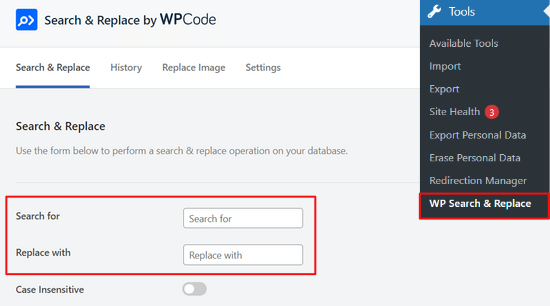
Ayrıca WordPress veritabanınızdaki belirli tabloları veya tümünü seçme seçeneğiniz de vardır.
Ardından, ‘Arama ve Değiştirmeyi Önizle’ düğmesine basın.
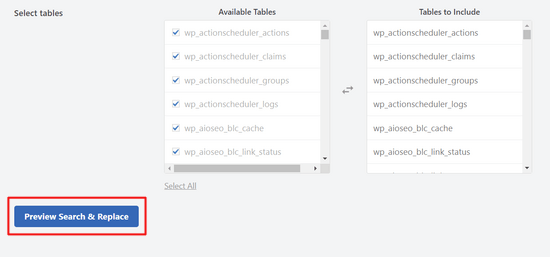
Eklenti artık yapacağı değişiklikleri uygulamadan önce kontrol etmenize izin verecek.
Ardından, ‘Tümünü Değiştir’ düğmesine tıklamanız yeterlidir.
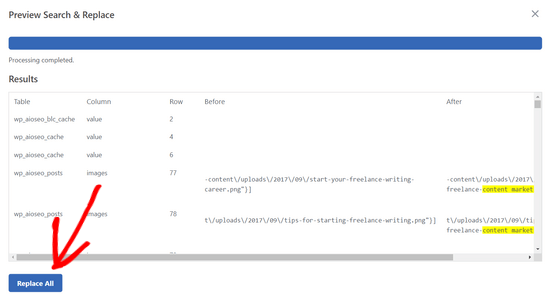
Daha fazla yardıma ihtiyacınız varsa, WordPress’te nasıl arama ve değiştirme yapılacağına dair ayrıntılı bir kılavuzumuz var.
phpMyAdmin ile Bul ve Değiştir MySQL Sorgusunu Çalıştırma
WordPress veritabanınızdan metin bulmak ve değiştirmek için phpMyAdmin’i de kullanabilirsiniz.
İlk olarak, WordPress barındırma hesabınızın kontrol paneline giriş yapmanız gerekir. Bu eğitim için Bluehost kullanacağız.
Buraya geldiğinizde, sol sütundan ‘Web Siteleri’ seçeneğine tıklayın ve ardından ‘Gelişmiş’ sekmesine geçin.
Bundan sonra, ‘PHPMyAdmin’ bölümüne gidin ve yanındaki ‘Yönet’ düğmesine tıklayın.
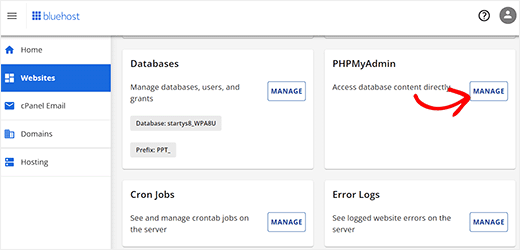
Bu phpMyAdmin’i yeni bir pencerede başlatacaktır.
Burada, WordPress veritabanınızın adına tıklamanız ve ardından ‘SQL’e tıklamanız gerekir.

Daha sonra SQL sorgunuzu bu formatta girmeniz gerekecektir:
1 2 | update TABLE_NAME set FIELD_NAME =replace(FIELD_NAME, 'Text to find', 'text to replace with'); |
Örneğin, bir WordPress yazısının içeriğindeki metni aramak istiyorsanız, sorgunuzu şu şekilde yazarsınız:
1 2 | update wp_posts set post_content =replace(post_content,'Text to find','text to replace with'); |
Ardından, devam etmek için ‘Git’ düğmesine tıklayın.
phpMyAdmin SQL sorgunuzu çalıştıracak ve başarılı olduğunda sorgudan etkilenen satır sayısını gösterecektir.
Artık değişiklikleri yerinde görmek için WordPress sitenizi ziyaret edebilirsiniz.
Bonus: WordPress Veritabanınızı Kolayca Optimize Edin
Veritabanınızda istediğiniz metni değiştirdikten sonra, istenmeyen verileri kaldırmak ve veritabanınızın performansını artırmak için veritabanınızı optimize etmenizi öneririz.
Bunun için WP Optimize eklentisini kurabilir ve etkinleştirebilirsiniz. Ayrıntılar için WordPress eklentisi yükleme eğitimimize bakın.
Etkinleştirmenin ardından, WordPress kontrol panelinden WP-Optimize sayfasını ziyaret edin. Şimdi eklentinin veritabanınızda gerçekleştireceği işlemlerin bir listesini göreceksiniz. Bunları gözden geçirebilir ve şu anda çalıştırmak istemediğiniz herhangi bir öğenin işaretini kaldırabilirsiniz.
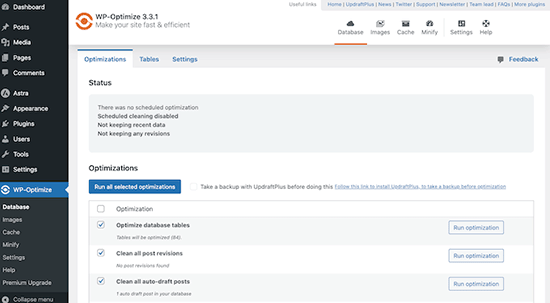
Buradan veritabanı tablolarını optimize edebilir, gönderi revizyonlarını, taslak gönderileri ve daha fazlasını temizleyebilirsiniz. Bundan sonra, üstteki ‘Seçili tüm öğeler üzerinde çalıştır’ düğmesine tıklamanız yeterlidir.
Eklenti artık veritabanınızı sizin için optimize edecektir. Ancak, işlem kesintiye uğrarsa verileri bozabilir. Bu yüzden optimizasyondan önce bir site yedeği oluşturmanızı öneririz.
Ayrıntılar için WordPress veritabanınızı tek bir tıklamayla nasıl optimize edeceğinize ilişkin eğitimimize bakın.
Umarız bu makale WordPress veritabanınızda tek tıklamayla metin bulmayı ve değiştirmeyi öğrenmenize yardımcı olmuştur. Ayrıca phpMyAdmin ile WordPress veritabanı yönetimi hakkındaki başlangıç kılavuzumuza ve WordPress‘ te aranabilir bir veritabanı oluşturma hakkındaki eğitimimize de göz atmak isteyebilirsiniz.
If you liked this article, then please subscribe to our YouTube Channel for WordPress video tutorials. You can also find us on Twitter and Facebook.





Chris
Can do search and replace HTML code? I have snippets of (table td tr) code I would like to replace.
WPBeginner Support
It would depend on where that code was added from, you should normally be able to edit the page that it is on for modifying the code.
Admin
Shahala
Hey there! could you please tell me how can I do this find and replace in sql for a word only in specific language?
I tried using language queries but din’t work out!
I really appreciate any help towards this. Thank you
WPBeginner Support
Unless I hear otherwise, we don’t have a language specific search at the moment sadly.
Admin
Saud Shah
How can we change 2018 to 2019 in categories and page titles with this plugin or phpmyadmin
WPBeginner Support
For the post and page titles, you would search the wp_posts table but, for changing categories and their urls you would want to do that manually and create 301 redirects.
Admin
Aminu
please, how do you replace texts in posts title?
Vishal
Thanks a lot for this. I was looking for the exact same solution.
Anang
Thanks a lot. It saves me hours of work.
RCdiy
I want to replace all instances of “OpenTx” with “OpenTX” but skipping URLs. So basically only what the viewer sees… How do I do this? I’ve installed both Search Replace and Better Search Replace but they also replace in the URLs…
Piter
I tried plugins “Search $ replace” and “Better Search Replace” but there was no effect. Links in my posts was there. But…
Thanks a lot for code metod, it works fine. It takes only few seconds.
samowal
Thank you very much, man.
Peter
You already wrote an article about this last year: https://www.wpbeginner.com/plugins/search-and-replace-plugin-for-wordpress-database/
WPBeginner Support
Thanks for noticing This is actually a rewrite of an old article that only showed the code method. We decided to add the plugin method and more explanation to it.
This is actually a rewrite of an old article that only showed the code method. We decided to add the plugin method and more explanation to it.
Admin
KMurphy
Is this something that would work in migrating a site – to change the DB urls to a new location?
Kim Hopkins
I just did this.
Oscar Estepa
I’m not 100% sure but I’d say the SQL query can’t handle serialised data. If you search & replace your database using the suggested SQL query you’ll break the serialised data and get yourself into lots of troubles down the road like widgets not working, images dissappearing, broken javascript, etc.
It’s well explained in this link http://davidcoveney.com/782/mysql-database-search-replace-with-serialized-php/
So better look for a plugin, script or tool which handles serialised data, like the suggested plugin Better Search Replace or the interconnectit script.
Personally I use search and replace tool integrated in WP-CLI, in my experience it’s the best and fastest tool out there, never had a problem so far, tested in dozens of websites. For less savvy people, I’d recommend a plugin since WP-CLI is a terminal command tool and might not suite everyone.
Damien Carbery
I like internetconnect/it’s Database Search and Replace Script.
Unlike the phpMyAdmin example in the article, it will search all fields. It will also do a dummy run.